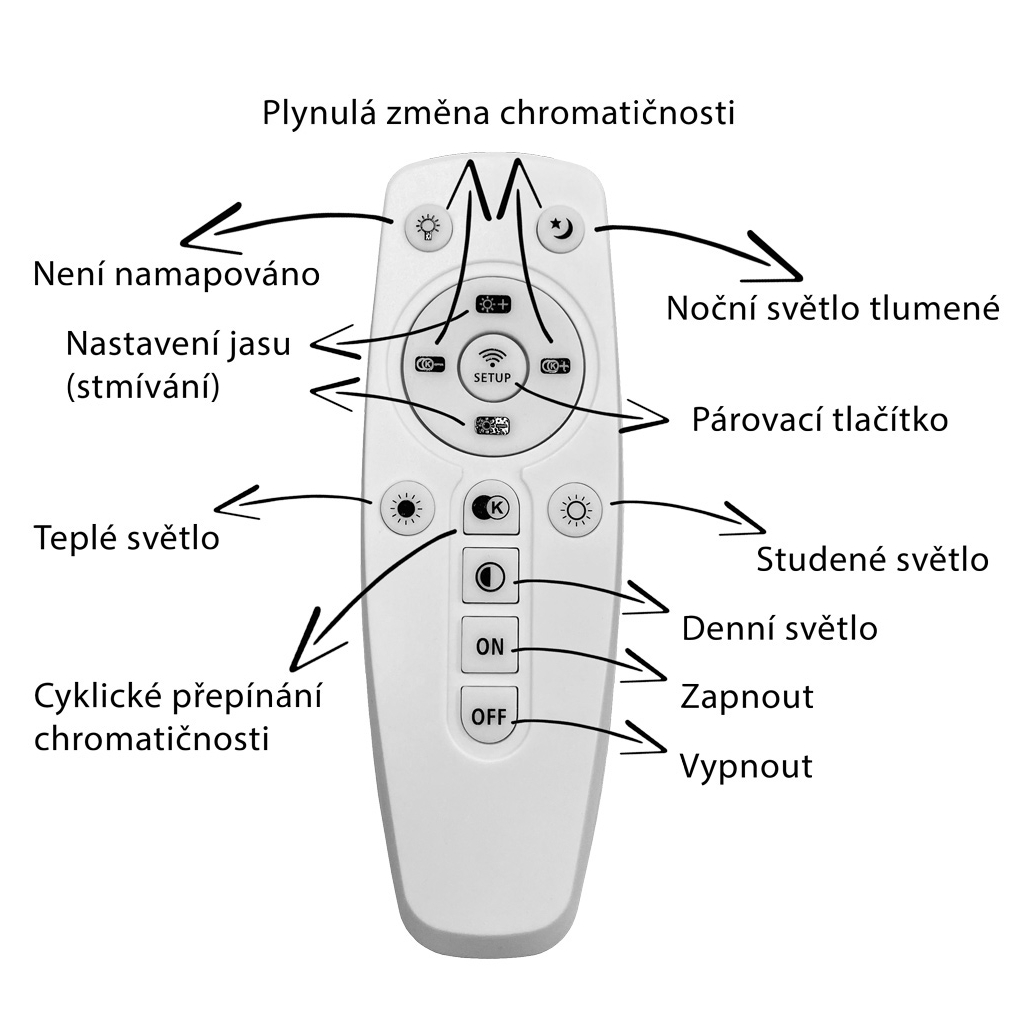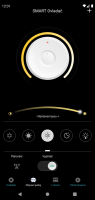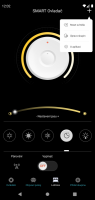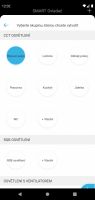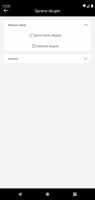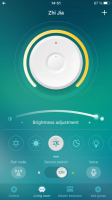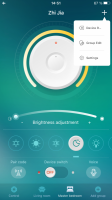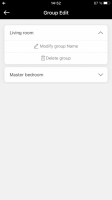Návod na ovládání SMART svítidel
Aplikace SMART Ovladač je skvělým pomocníkem v domácnosti, kdy Vám stačí mít po ruce pouze chytrý telefon s touto aplikací a můžete ovládat naše SMART designové panely u Vás doma. Aplikace je velmi jednoduchá na používání a uleví Vám od neustálého hledání běžného dálkového ovladače. Ostatně vyzkoušejte. Aplikace slouží k ovládání SMART designových panelů značky LEDsviti. Na použití a vysvětlení jednotlivých funkcí Vám slouží následující manuál.
Ovládání telefonem se systémem Android
Instalace aplikace
- Odkaz na stažení aplikace zde: Aplikace SMART Ovladač
- Pro instalaci je nutné povolit instalace aplikací z neznámých zdrojů
- Stáhněte aplikaci, otevřete jí a nainstalujte do telefonu
Ovládání aplikace
- K ovládání chromatičnosti světla slouží horní kolečko. Vlevo na stupnici je teplá bílá, vpravo studená bílá
- Ke stmívání slouží posuvník v prostřední částí popsaný jako – Nastavení jasu +. Vlevo na stupnici je nejnižší intenzita osvětlení, vpravo nejvyšší
- Pod nastavením jasu se nachází posuvný výběr rychlých akcí:
- První výběr je studená bílá, plná intenzita jasu
- Druhý výběr je teplá bílá, plná intenzita jasu
- Třetí výběr je denní bílá, plná intenzita jasu
- Čtvrtý výběr je noční osvětlení, denní bílá, nejnižší intenzita jasu
- Šestým výběrem si nastavíte časovač, za jak dlouho skupinu svítidel vypnout
- Sedmý výběr mění teplotu osvětlení v daném pořadí: teplá bílá, denní bílá a studená bílá
- Pod výběrem rychlých akcí se nachází tlačítko Párování a Vypínač osvětlení
- Pod vypínačem je posuvná lišta výběru skupin, které si přejete ovládat
Napárování svítidla pro jednoduché ovládání
- Spusťte aplikaci
- Zapněte svítidlo a do pěti vteřin od zapnutí klikněte na tlačítko Párování
- Pokud párování proběhlo v pořádku, svítidlo zabliká. Pokud ne, opakujte postup znovu
Napárování svítidla do skupiny
- Spusťte aplikaci
- Zvolte tlačítko přidat skupinu (pokud již máte, přeskočte na bod 5)
- Zvolte z nabídky CCT OSVĚTLENÍ vytvořenou skupinu nebo si vytvořte vlastní pod položkou + Vlastní
- Po vybrání nabídky klikněte na modré tlačítko + v pravém dolním rohu
- Vyberte skupinu, do které chcete světlo přidat
- Zapněte svítidlo a do pěti vteřin od zapnutí klikněte na tlačítko Párování
- Pokud párování proběhlo v pořádku, svítidlo zabliká. Pokud ne, opakujte postup znovu
Odstranění svítidel z ovládání (Reset svítidla)
- Vyberte skupinu osvětlení, kterou chcete resetovat nebo obecné Ovládání, pokud chcete resetovat všechna svítidla
- Na hlavní obrazovce aplikace klikněte na tlačítko + v pravém horním rohu
- Ze zobrazené nabídky klikněte na položku Reset svítidla
- Pokud reset proběhl v pořádku, svítidlo zabliká. Pokud ne, opakujte postup znovu
Úprava skupin
- Na hlavní obrazovce aplikace klikněte na tlačítko + v pravém horním rohu
- Ze zobrazené nabídky klikněte na položku Úprava skupin
- Klikněte na skupinu, kterou chcete upravit
- Zvolte Upravit název skupiny a zadejte nový název
- Klikněte na tlačítko Potvrdit pro uložení nového názvu
- Na hlavní obrazovku aplikace se vrátíte kliknutím na šipku doleva v levém horním rohu
Mazání skupin
- Na hlavní obrazovce aplikace klikněte na tlačítko + v pravém horním rohu
- Ze zobrazené nabídky klikněte na položku Úprava skupin
- Klikněte na skupinu, kterou chcete smazat
- Zvolte Odstranit skupinu
- Klikněte na tlačítko Smazat pro smazání skupiny
- Na hlavní obrazovku aplikace se vrátíte kliknutím na šipku doleva v levém horním rohu
Ovládání telefonem se systémem iOS
Instalace aplikace
- Odkaz na stažení aplikace zde: Zhi Jia (pouze anglicky)
- Nainstalujte a spusťte aplikaci
Ovládání aplikace
- K ovládání chromatičnosti světla slouží horní kolečko. Vlevo na stupnici je teplá bílá, vpravo studená bílá
- Ke stmívání slouží posuvník v prostřední částí popsaný jako – Brightness adjustment +. Vlevo na stupnici je nejnižší intenzita osvětlení, vpravo nejvyšší
- Pod nastavením jasu se nachází posuvný výběr rychlých akcí:
- První výběr je studená bílá, plná intenzita jasu
- Druhý výběr je teplá bílá, plná intenzita jasu
- Třetí výběr je denní bílá, plná intenzita jasu
- Čtvrtý výběr je noční osvětlení, denní bílá, nejnižší intenzita jasu
- Šestým výběrem si nastavíte časovač, za jak dlouho skupinu svítidel vypnout
- Sedmý výběr mění teplotu osvětlení v daném pořadí: teplá bílá, denní bílá a studená bílá
- Pod výběrem rychlých akcí se nachází tlačítko párování Pair Code a vypínač osvětlení Device switch
- Pod vypínačem je posuvná lišta výběru skupin, které si přejete ovládat
Napárování svítidla pro jednoduché ovládání
- Spusťte aplikaci
- Zapněte svítidlo a do pěti vteřin od zapnutí klikněte na tlačítko Pair code
- Pokud párování proběhlo v pořádku, svítidlo zabliká. Pokud ne, opakujte postup znovu
Napárování svítidla do skupiny
- Spusťte aplikaci
- Zvolte tlačítko Add group (pokud již máte, přeskočte na bod 5)
- Zvolte z nabídky WT LIGHT vytvořenou skupinu nebo si vytvořte vlastní pod položkou + Customize
- Po vybrání nabídky klikněte na modré tlačítko + Add v pravém dolním rohu
- Vyberte skupinu, do které chcete světlo přidat
- Zapněte svítidlo a do pěti vteřin od zapnutí klikněte na tlačítko Pair code
- Pokud párování proběhlo v pořádku, svítidlo zabliká. Pokud ne, opakujte postup znovu
Odstranění svítidel z ovládání (Reset svítidla)
- Vyberte skupinu osvětlení, kterou chcete resetovat nebo obecné Ovládání, pokud chcete resetovat všechna svítidla
- Na hlavní obrazovce aplikace klikněte na tlačítko + v pravém horním rohu
- Ze zobrazené nabídky klikněte na položku Device Reset
- Pokud reset proběhl v pořádku, svítidlo zabliká. Pokud ne, opakujte postup znovu
Úprava skupin
- Na hlavní obrazovce aplikace klikněte na tlačítko + v pravém horním rohu
- Ze zobrazené nabídky klikněte na položku Group Edit
- Klikněte na skupinu, kterou chcete upravit
- Zvolte Modify group Name a zadejte nový název
- Klikněte na tlačítko Confirm pro uložení nového názvu
- Na hlavní obrazovku aplikace se vrátíte kliknutím na šipku doleva v levém horním rohu
Mazání skupin
- Na hlavní obrazovce aplikace klikněte na tlačítko + v pravém horním rohu
- Ze zobrazené nabídky klikněte na položku Group Edit
- Klikněte na skupinu, kterou chcete smazat
- Zvolte Delete group
- Klikněte na tlačítko Deleted pro smazání skupiny
- Na hlavní obrazovku aplikace se vrátíte kliknutím na šipku doleva v levém horním rohu
Ovládání dálkovým ovladačem
Napárování svítidla
- Zapněte svítidlo a do deseti vteřin od zapnutí zmáčkněte a podržte kulaté párovací tlačítko SETUP
- Pokud párování proběhlo v pořádku, svítidlo zabliká. Pokud ne, opakujte postup znovu